Cómo crear el efecto de vibración de la cámara
Aug 07, 2025• Última Solución
Las tomas con el efecto de vibración de la cámara pueden ser una gran adición a las escenas de persecución de automóviles o en cualquier otra escena en la que intentes resaltar el movimiento. Filmar una toma perfectamente fija y agregar el efecto de vibración de la cámara en la postproducción es probablemente la mejor manera de asegurarte de que terminarás con un gran corte final de tu video.
Si decidiste sacar una foto desde tu trípode y estás buscando una manera de agregar el efecto de vibración de la cámara, estás en el lugar indicado, porque en este tutorial te brindaremos toda la información que necesitarás para agregar el efecto de vibración de la cámara a tu video.
Cómo crear el efecto de vibración de la cámara
No necesitas el Adobe Premiere Pro ni ningún otro programa avanzado de edición de video para crear el efecto de vibración de la cámara gracias a un software como Filmora9 de Wondershare, el cual te permite realizar esta tarea más rápidamente.
Filmora9 de Wondershare: La mejor herramienta para el efecto de vibración de cámara
Realizar todas las acciones esenciales de edición de video como recortar, cortar o incluso rotar videoclips es un proceso que se puede llevar a cabo sin esfuerzo en Filmora. Filmora de Wondershare también proporciona una serie de efectos extremadamente útiles, como Pantalla Verde o PIP, y sus usuarios pueden elegir entre 8 efectos diferentes de vibración de cámara.
Para comenzar a agregar efectos de vibración de cámara a tus videos, primero debes descargar e instalar la última versión de Filmora9 de Wondershare en tu Mac o tu PC (haz clic en el botón de descarga compartido anteriormente).
1. Primero importa un video
Una vez que hayas instalado Filmora en tu computadora con éxito, debes abrir el editor en el "Modo de características completas". Haz clic en el menú Importar y selecciona la opción "Importar archivos multimedia" para agregar tus videoclips al panel multimedia del editor y luego arrastra y suelta los archivos que desees editar en la línea de tiempo.

2. Edita el video (opcional)
Elimina todas las partes de los videoclips que no deseas incluir en la versión final de tu video, utilizando las herramientas Cortar y Recortar. Combina los clips para crear un corte aproximado de tu video. También puedes agregar títulos, transiciones, superposiciones o música para completar el proyecto en el que estás trabajando.

3. Aplica efectos ahora mismo
Aplicar los efectos visuales es uno de los últimos pasos de cada proceso de edición de video, por lo tanto, después de completar todas las demás acciones de edición, haz clic en el icono "Efectos" y busca la categoría "Vibración".
Nota: Por favor, descarga la última versión de Filmora para aplicar efectos de vibración.
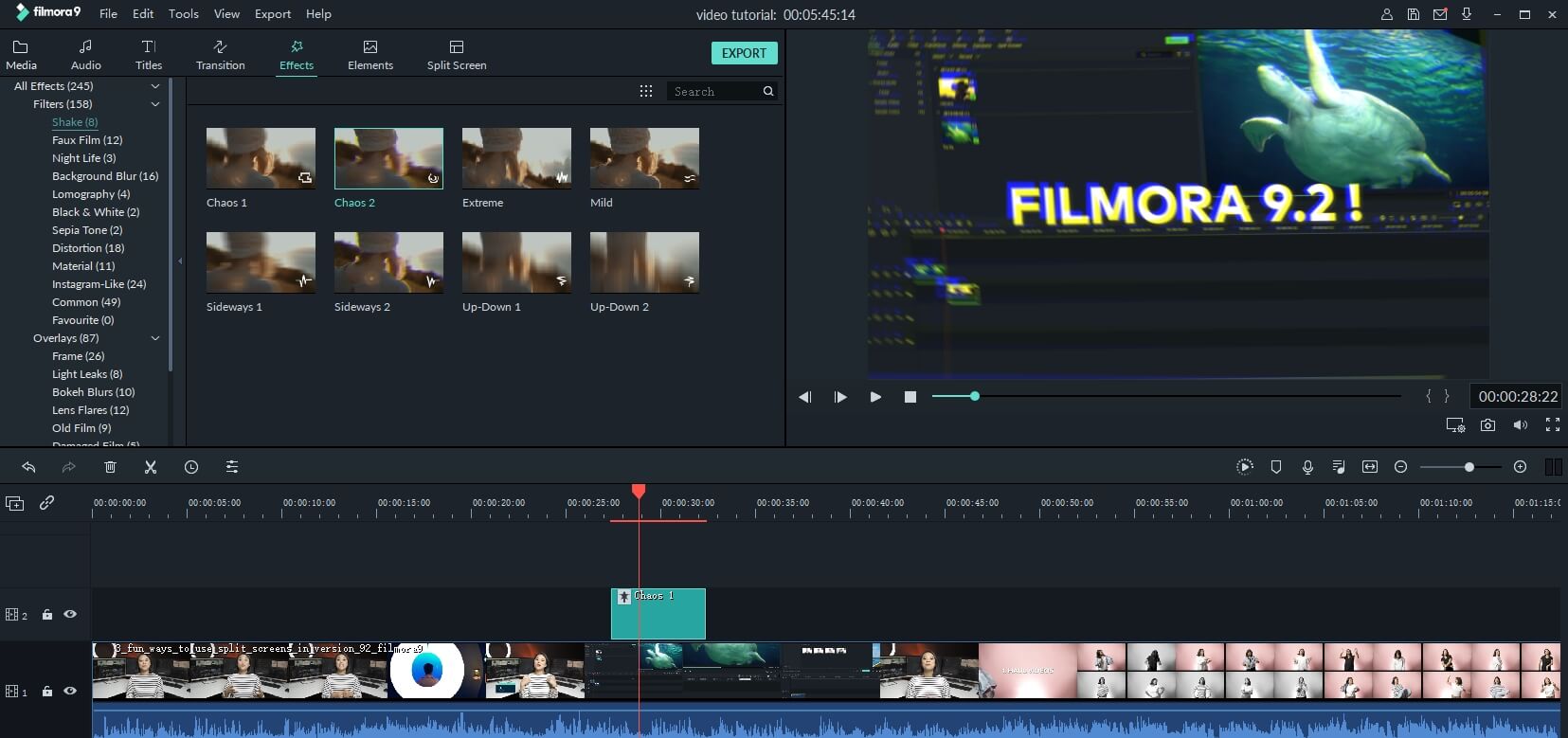
Podrás elegir entre los efectos de vibración de cámara Caos, Suave, Extremo, Arriba-Abajo o De costado, y si deseas obtener una vista previa del efecto, haz doble clic en él. Selecciona el efecto que desees agregar a tu videoclip y arrástralo y suéltalo en la pista PIP de Filmora.

Para ajustar la duración del efecto, puedes arrastrar el extremo hacia la izquierda o hacia la derecha y, si deseas ajustar la frecuencia o la intensidad del efecto, haz doble clic en él y ajusta estos valores con los controles deslizantes y luego haz clic en Aceptar para guardar los cambios que hayas realizado.

4. Exporta el video
Haz clic en el botón Exportar si crees que tu proyecto está completo y selecciona el formato de salida, la resolución del video y la ubicación donde se exportará el videoclip en tu disco duro. También puedes exportar el video directamente a YouTube o Vimeo desde Filmora.

Conclusión
Hacer videos es un proceso creativo, por encima de cualquier otra cosa, y los efectos visuales como la vibración de la cámara se pueden usar para expresar tu creatividad. Filmora9 de Wondershare es un software de edición que te permitirá liberar tu creatividad y crear videos increíbles. Comprueba qué otras cosas puede hacer Filmora9 por ti.

Editor de video potente y fácil de usar para todos los creadores.
Pruébalo Gratis Pruébalo Gratis Pruébalo Gratis
Recursos gratis de efectos para que tus vídeos sean súper atractivos.
Explora Más Explora Más Explora Más




